離れたページを1つの画面で見るには
並べて比較
Word
複数のページにわたる長い文書を作製するとき、ウィンドウを横に並べて、離れた他のページを同時に表示することができます。
例えば、1ページ目と5ページ目を同時に表示して編集することができます。
同じ文書なので、左のウィンドウで編集すると右のウィンドウにも適用されます。
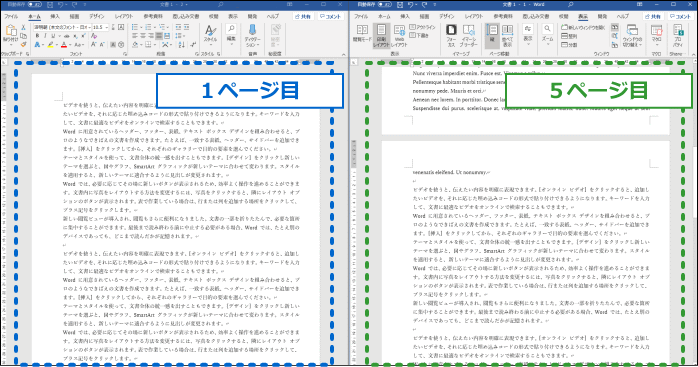
並べて比較を使用すると、同じ文書が画面の左右に分かれて表示されます。
ウィンドウを上下に表示する場合は ウィンドウの分割をご覧ください。
ウィンドウを並べて表示するには
- 編集する文書を開き、「表示」タブの「新しいウィンドウを開く」をクリックします。
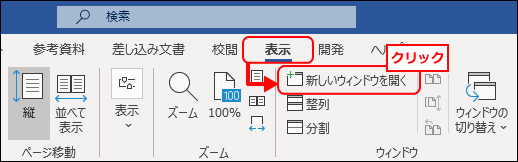
- 新しいウィンドウで、同じ文書が開きます。
- 「表示」タブの「並べて比較」をクリックします。
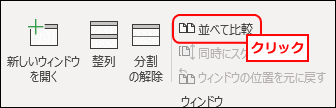
- 1つの文書が左右のウィンドウで表示されます。例えば、左のウィンドウで編集したものは、右のウィンドウにも適用されます。
- 左のウィンドウをスクロールすると、右のウィンドウも同時にスクロールされます。
別々にスクロールするには、「表示」タブの「同時にスクロール」をオフにします。
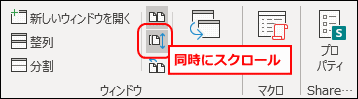
- 元の状態に戻すには、「表示」タブの「並べて比較」をクリックします。ウィンドウは2つ表示されたままなので、ご注意ください。